修改桌面文件默认存储位置
以下是修改桌面文件默认存储位置的详细方法,适用于Windows和macOS系统:
一、Windows系统(推荐)
方法1:通过系统属性直接修改(简单安全)
-
右键桌面空白处,选择「查看」→「选项」,或直接打开「此电脑」。
-
进入用户文件夹(如
C:\Users<用户名>\Desktop),右键点击「桌面」文件夹,选择「属性」。 -
切换到「位置」选项卡,输入新路径(例如
D:\NewDesktop)。若路径不存在,需手动创建。 -
点击「应用」,系统会提示是否将现有文件迁移到新位置,选择「是」即可完成迁移。
注意事项:
-
新路径建议使用英文名称,避免特殊字符(如
#、空格)。 -
若提示权限不足,需以管理员身份运行资源管理器。
方法2:通过注册表修改(高级用户)
-
按
Win + R,输入regedit打开注册表编辑器,先备份注册表(点击「文件」→「导出」保存为.reg文件)。 -
导航至:HKEY_CURRENT_USER\Software\Microsoft\Windows\CurrentVersion\Explorer\User Shell Folders
-
双击右侧的「Desktop」键值,将数值数据改为新路径(例如
D:\NewDesktop),点击「确定」。 -
关闭注册表编辑器,重启资源管理器或电脑生效。
注意事项:
-
注册表修改不当可能导致系统问题,操作前务必备份。
-
若修改后桌面图标异常,可通过
attrib命令修复文件夹属性。
方法3:使用批处理脚本(批量修改)
-
以管理员身份打开记事本,输入以下内容:@echo off set "newPath=D:\NewDesktop" if not exist "%newPath%" mkdir "%newPath%" reg add "HKCU\Software\Microsoft\Windows\CurrentVersion\Explorer\User Shell Folders" /v Desktop /t REG_EXPAND_SZ /d "%newPath%" /f echo 桌面路径已修改,请重启资源管理器或注销生效。 pause
-
保存为
.bat文件,右键选择「以管理员身份运行」。
二、macOS系统
方法1:通过Finder高级设置
-
打开Finder,点击菜单栏「前往」→「前往文件夹」,输入
~/Desktop,回车进入桌面文件夹。 -
右键点击「桌面」文件夹,选择「显示简介」。
-
点击「共享与权限」中的锁图标解锁,输入管理员密码。
-
选择你的用户名,将权限设为「读写」。
-
关闭简介窗口,将「桌面」文件夹拖移至新位置(例如
D:\NewDesktop)。 -
打开Finder偏好设置,点击「边栏」,取消勾选旧桌面路径,勾选新路径。
方法2:通过终端命令(高级用户)
-
打开终端,输入以下命令创建新目录(例如
D:\NewDesktop):mkdir /Volumes/DiskName/NewDesktop # 替换DiskName为目标磁盘名称 -
移动原桌面文件到新目录:mv ~/Desktop/* /Volumes/DiskName/NewDesktop/
-
删除原桌面文件夹(可选):rm -rf ~/Desktop
-
创建符号链接,将新目录关联到系统桌面:ln -s /Volumes/DiskName/NewDesktop ~/Desktop
-
重启Finder生效:killall Finder
注意事项:
-
终端命令需谨慎操作,避免误删文件。
-
若遇到权限问题,需使用
chown命令修改文件夹所有者。
三、常见问题与解决方法
-
修改后桌面文件消失:
-
检查新路径是否拼写正确,权限是否为「读写」。
-
若使用注册表修改,需确认
User Shell Folders和Shell Folders中的路径一致。
-
-
部分软件仍保存到旧路径:
-
手动在软件设置中更新默认保存位置(如Word、Excel)。
-
-
恢复默认路径:
-
Windows:在「位置」选项卡中点击「还原默认值」,或通过注册表将路径改回
%USERPROFILE%\Desktop。 -
macOS:删除符号链接,重新创建原桌面文件夹。
-
四、最佳实践建议
-
备份数据:操作前将桌面重要文件复制到其他位置,避免意外丢失。
-
选择合适路径:建议将桌面存储到非系统盘(如D盘),减少系统崩溃时的数据风险。
-
定期清理:修改路径后,定期整理新目录,避免文件堆积。
通过以上方法,你可以轻松将桌面文件的默认存储位置迁移到指定路径,提升系统性能并方便管理数据。
© 版权声明
THE END
![[仅做记录]修改win和mac桌面默认存储位置,详细操作方法-伍陆随笔](https://wpqiniu.940216.top/2025/09/20250926150452121.webp)


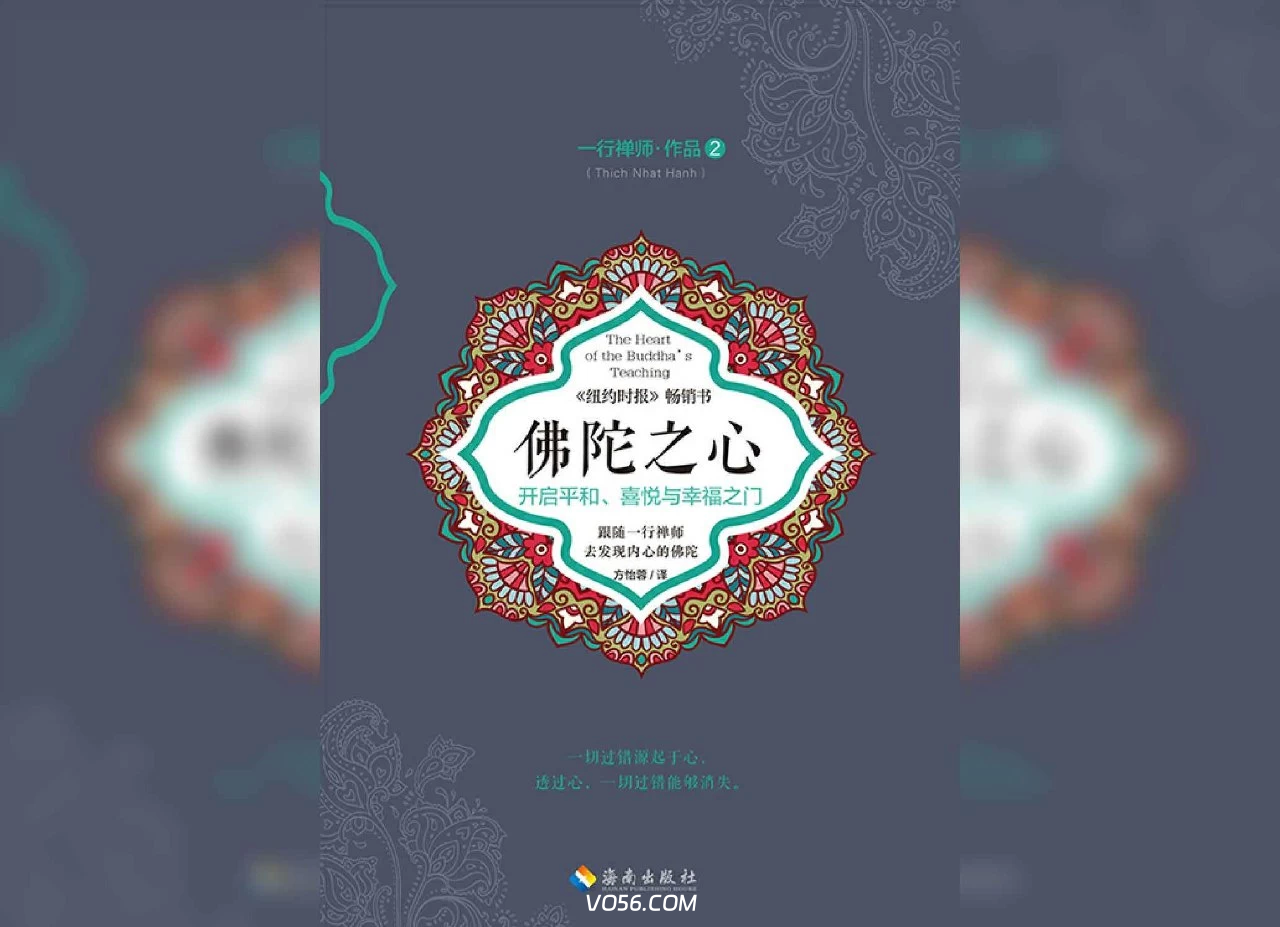
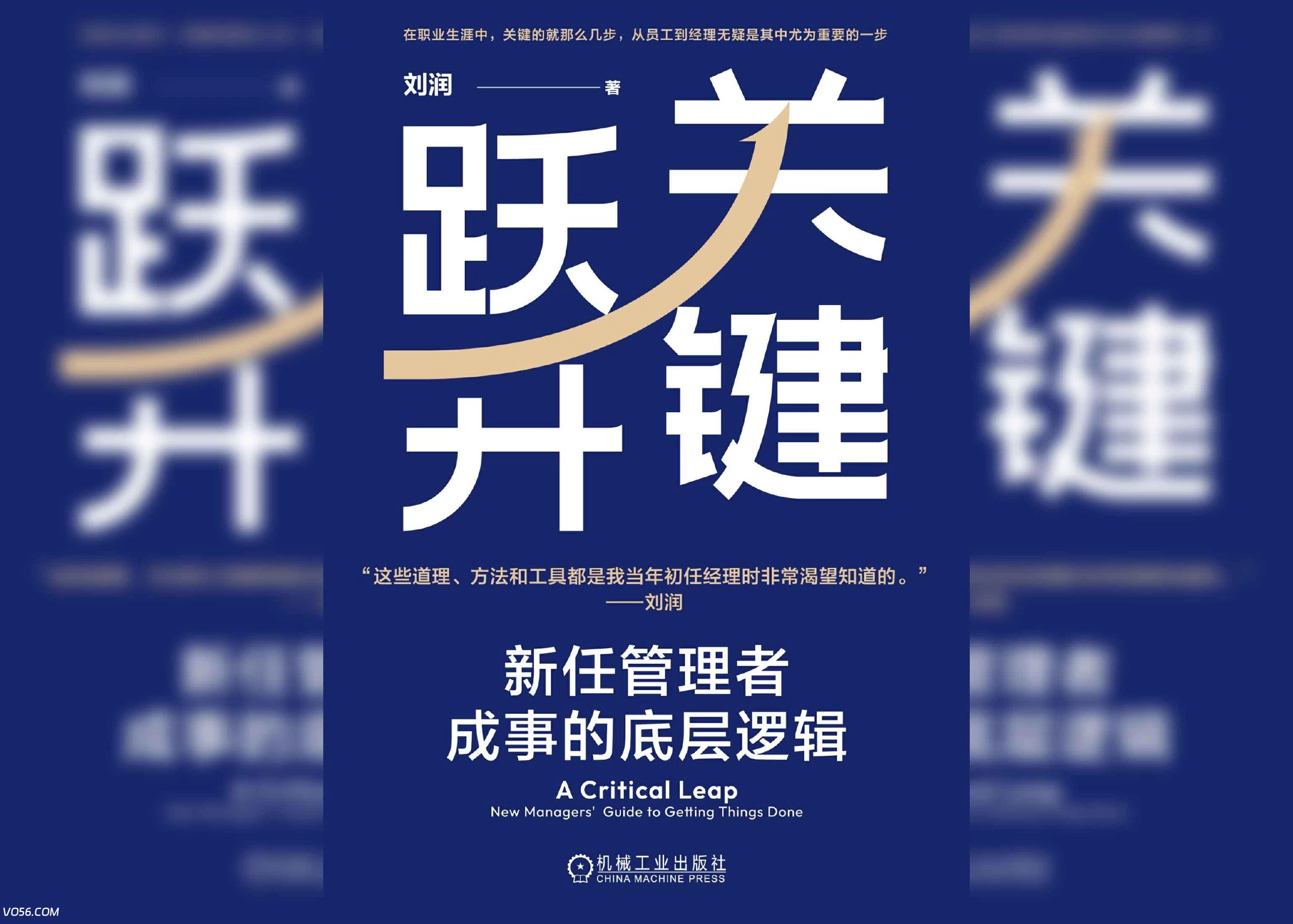
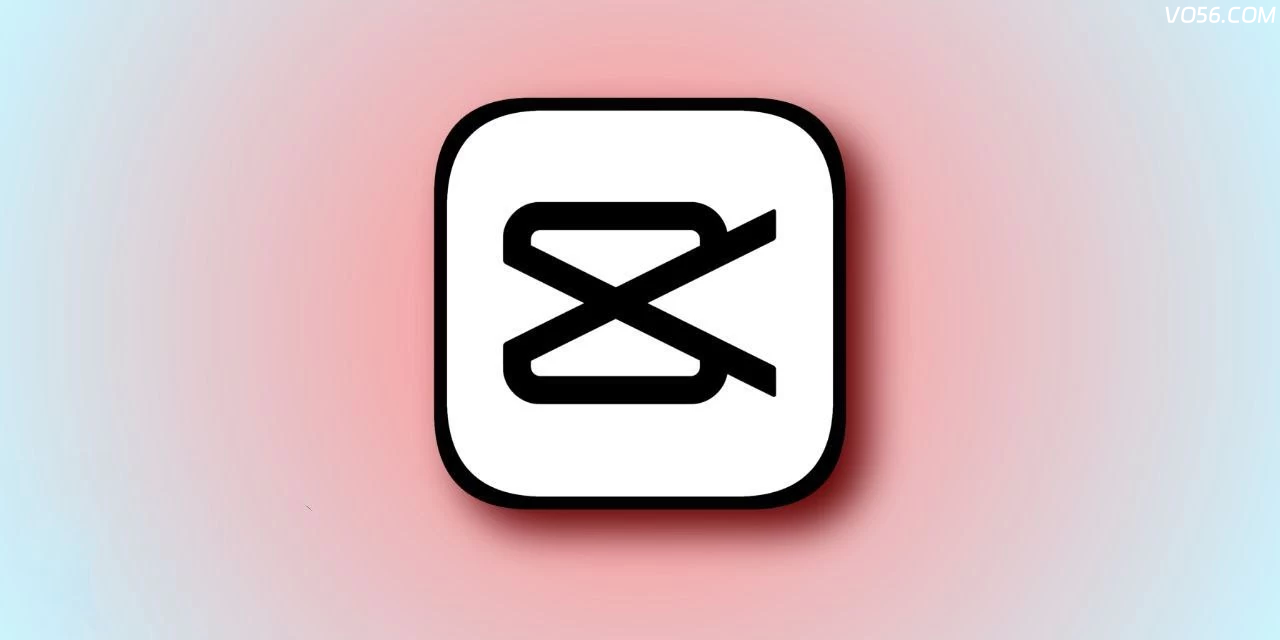
![[win]Wallpaper Engine 2.5.28冬季离线版 来源吾爱-伍陆随笔](https://wpqiniu.940216.top/2024/12/20241212142911824.webp)
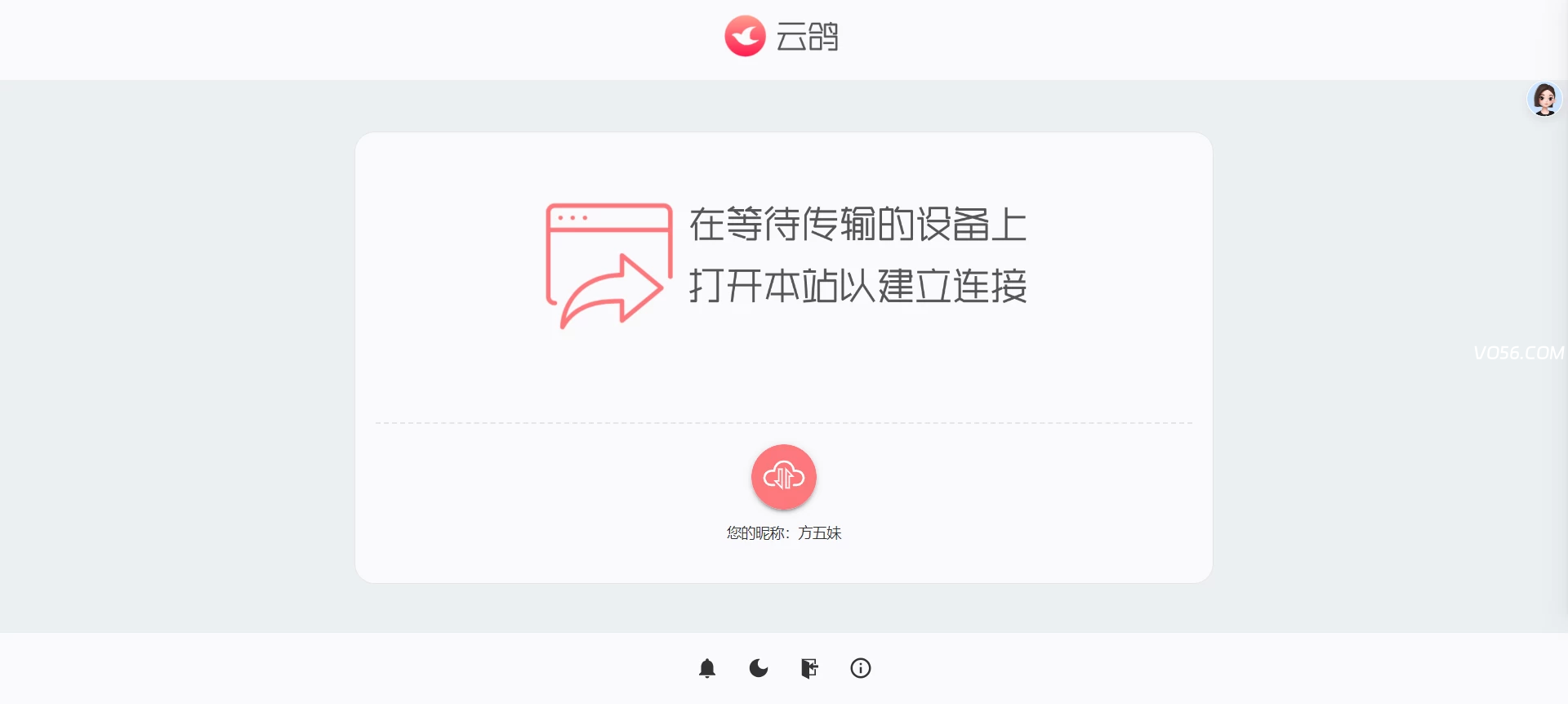
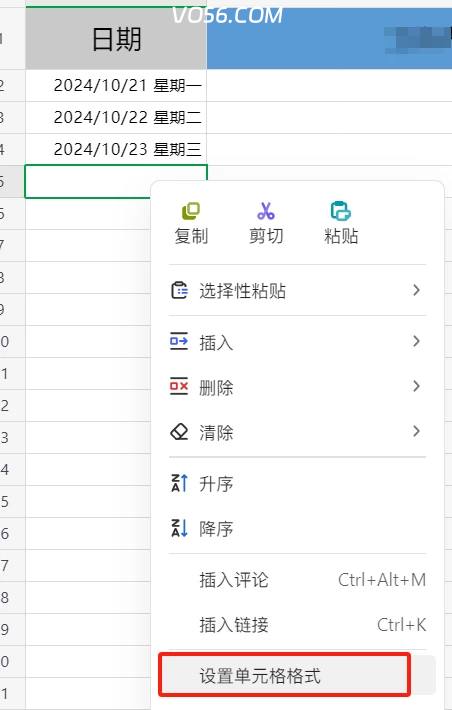

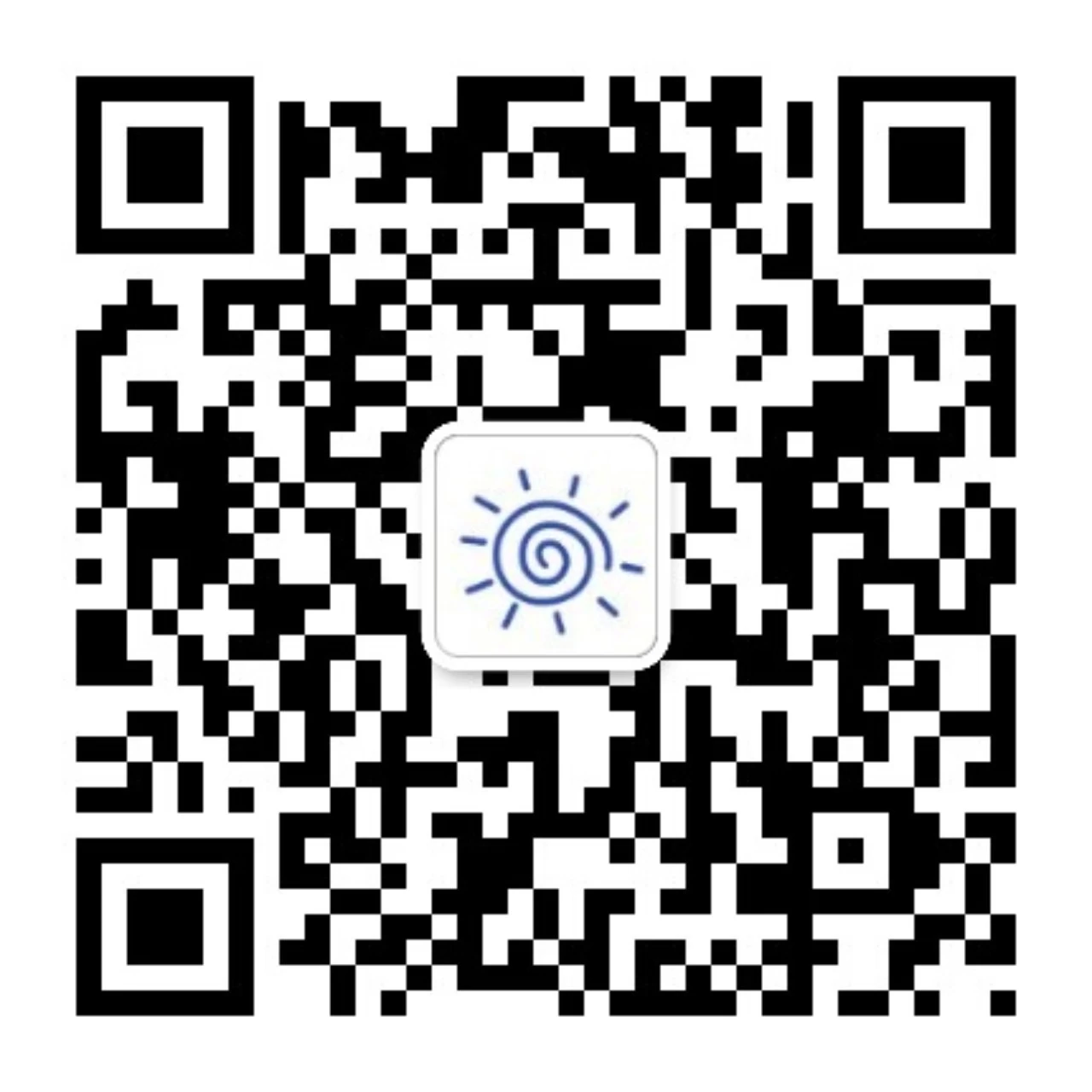

暂无评论内容